Πώς να δημιουργήσετε μια ομάδα στο Microsoft Teams
Το Microsoft Teams(Microsoft Teams) είναι μια δημοφιλής εφαρμογή συνεργασίας που μπορείτε να χρησιμοποιήσετε όταν εργάζεστε με συναδέλφους εντός ή εκτός του οργανισμού σας ή του οργανισμού σας.
Μπορείτε να διατηρήσετε τα κοινόχρηστα αρχεία σας σε ένα μέρος για πρόσβαση σε κάθε μέλος ή να χρησιμοποιήσετε τις λειτουργίες σύσκεψης, κλήσης, συνομιλίας ή δημοσκόπησης(poll features) για να αλληλεπιδράσετε και να παραμείνετε συνδεδεμένοι με τους συμπαίκτες σας όπου κι αν βρίσκονται.
Ακόμα καλύτερα(Better) , μπορείτε να χρησιμοποιήσετε το Teams ως εφαρμογή ιστού ή ως αυτόνομη εφαρμογή στον υπολογιστή και την κινητή συσκευή σας χωρίς συνδρομή στο Microsoft 365 .
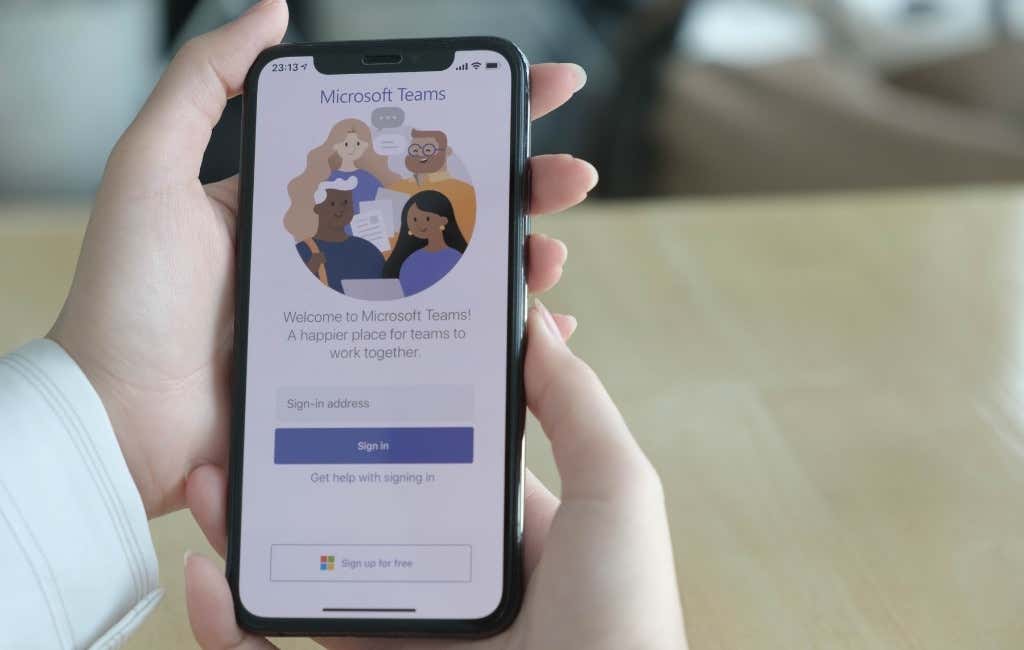
Εάν σας έχει ανατεθεί ο συντονισμός των συμπαικτών σας, χρησιμοποιήστε αυτόν τον οδηγό για να μάθετε πώς να δημιουργείτε μια ομάδα στο Microsoft Teams .
Πώς να δημιουργήσετε μια ομάδα στο Microsoft Teams(How to Create a Team in Microsoft Teams)
Πριν δημιουργήσετε μια ομάδα στην εφαρμογή Teams , θα πρέπει να γνωρίζετε ότι η δυνατότητα είναι διαθέσιμη μόνο για συνδρομητές του Microsoft 365 Business , επομένως δεν θα τη βρείτε στο Microsoft 365 Family ή προσωπικά προγράμματα.
Εάν χρησιμοποιείτε το Microsoft 365 (Microsoft 365) Business , αλλά δεν έχετε την εξουσιοδότηση να δημιουργήσετε μια ομάδα, συμβουλευτείτε τον διαχειριστή IT για να σας δώσει πρόσβαση στη δημιουργία ομάδων.
Επιπλέον, ο αριθμός των αδειών που αγοράζετε καθορίζει τον αριθμό των χρηστών που μπορούν να έχουν πρόσβαση στις πλήρεις δυνατότητες της εφαρμογής. Εάν δεν έχετε τον προϋπολογισμό για περισσότερες άδειες, μπορείτε να προσκαλέσετε περισσότερους χρήστες του Microsoft 365 που δεν έχουν πρόσβαση στο Teams ως επισκέπτες χρήστες, αλλά δεν θα έχουν πλήρη πρόσβαση ως χρήστες με άδεια χρήσης.

Μόλις δημιουργήσετε μια ομάδα, μπορείτε να μοιράζεστε αρχεία με συμπαίκτες ή να πραγματοποιείτε επιτόπιες συναντήσεις και συνομιλίες.
Μπορείτε επίσης να καλέσετε οποιονδήποτε από το Teams , εάν ο οργανισμός σας έχει ρυθμίσει τη λειτουργία κλήσεων, να ενημερώνεται για όλα τα μη αναγνωσμένα μηνύματα, τις απαντήσεις και τις αναφορές, να προγραμματίζει συσκέψεις και άλλα.
Σημείωση(Note) : Μπορείτε να έχετε έως και 2.500 μέλη σε μία ομάδα, η οποία περιλαμβάνει αδειοδοτημένους χρήστες και επισκέπτες.
Πώς να δημιουργήσετε μια ομάδα στο Microsoft Teams σε έναν υπολογιστή(How to Create a Team in Microsoft Teams on a Computer)
Το Microsoft Teams(Microsoft Teams) είναι εύκολο στη ρύθμιση και χρήση στον υπολογιστή, το smartphone ή το tablet σας. Μπορείτε να φτιάξετε μια ομάδα:
- Από την αρχή
- Από ένα πρότυπο
- Από μια υπάρχουσα ομάδα
Δημιουργήστε μια ομάδα από το μηδέν(Create a Team from Scratch)
- Κάντε λήψη του Microsoft Teams(Download Microsoft Teams) στον υπολογιστή ή την κινητή συσκευή σας. Μπορείτε επίσης να χρησιμοποιήσετε το Teams online(use Teams online) και, στη συνέχεια, να δημιουργήσετε έναν λογαριασμό χρήστη ή να συνδεθείτε με τα διαπιστευτήρια σύνδεσης Teams που παρέχονται από τον οργανισμό σας. (Teams)Μόλις συνδεθείτε, επιλέξτε το εικονίδιο Ομάδες(Teams ) για να ξεκινήσετε.

- Για να ξεκινήσετε μια νέα ομάδα, επιλέξτε Join ή Create a Team( Join or Create a Team) link στην κάτω αριστερή γωνία.

- Επιλέξτε την επιλογή Δημιουργία ομάδας(Create a team) .

- Στη συνέχεια, επιλέξτε Από την αρχή(From scratch) .

- Στο αναδυόμενο παράθυρο Τι είδους ομάδα θα είναι αυτή(What kind of team will this be) , επιλέξτε Δημόσιο(Public) , Ιδιωτικό(Private) ή σε επίπεδο οργανισμού:
- Δημόσιο(Public) : Οποιοσδήποτε στον οργανισμό σας μπορεί να έχει πρόσβαση στην ομάδα, σε κοινόχρηστα αρχεία, σε προηγούμενες συνομιλίες και σε άλλα κανάλια της ομάδας.
- Ιδιωτικό(Private) : Ο ιδιοκτήτης της ομάδας μπορεί να στείλει προσκλήσεις σε μέλη του οργανισμού και μόνο τα μέλη της ομάδας μπορούν να δουν τη δραστηριότητα της ομάδας.
- Σε όλο(Org-wide) τον οργανισμό : Όλοι στον οργανισμό μπορούν να εγγραφούν αυτόματα.
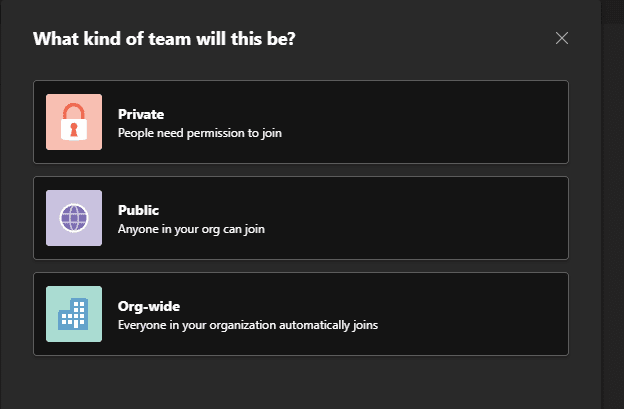
- Δώστε στην ομάδα ένα όνομα(name) και, στη συνέχεια, προσθέστε μια περιγραφή(description) εάν θέλετε.
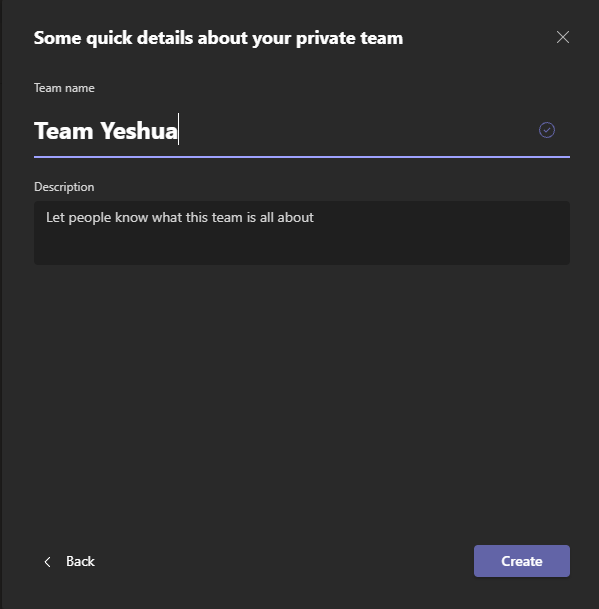
- Επιλέξτε Δημιουργία(Create) .

- Προσθέστε μέλη(members ) στην ομάδα σας.

Δημιουργήστε μια ομάδα από ένα πρότυπο(Create a Team from a Template)
Το Microsoft Teams(Microsoft Teams) παρέχει προκατασκευασμένα πρότυπα που μπορείτε να χρησιμοποιήσετε για να δημιουργήσετε γρήγορα μια ομάδα στο Microsoft Teams .
- Επιστρέψτε στο μενού επιλογών Δημιουργία ομάδας και επιλέξτε ένα (Create a team)πρότυπο(template ) στην ενότητα Επιλογή προτύπου(Select a template) .

- Τα πρότυπα ομάδας συνοδεύονται από διαφορετικά κανάλια και ενσωματωμένες εφαρμογές. Εάν θέλετε να αλλάξετε το πρότυπο και να αποκτήσετε ένα που ταιριάζει στις ανάγκες σας, επιστρέψτε στην προηγούμενη οθόνη και επιλέξτε ένα διαφορετικό πρότυπο.
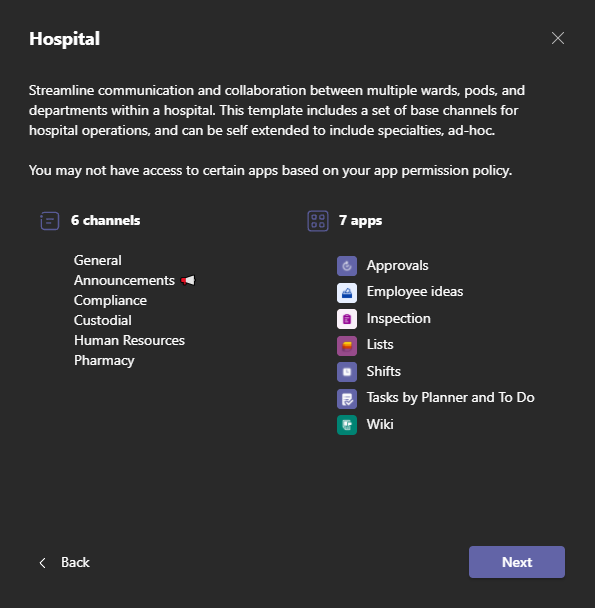
- Επιλέξτε Επόμενο(Next) .

- Επιλέξτε Ιδιωτικό(Private ) ή Δημόσιο(Public ) στο παράθυρο Τι είδους ομάδα θα είναι αυτή .(What kind of team will this be)

- Δώστε στην ομάδα σας όνομα(name ) και περιγραφή(description) και, στη συνέχεια, επιλέξτε Δημιουργία(Create) .

- Στη συνέχεια, επιλέξτε το κανάλι. Εάν είναι κρυφά, επιλέξτε τον σύνδεσμο κρυφού καναλιού(hidden channel) για να δείτε τα διαθέσιμα κανάλια.

Create a Team from an Existing Group/Team
Μπορείτε επίσης να δημιουργήσετε μια ομάδα από μια υπάρχουσα ομάδα ή ομάδα. Εάν σε μια ομάδα ανατίθενται δύο διαφορετικές εργασίες ή εάν μια ομάδα έχει το ίδιο πρότυπο που σκοπεύετε να χρησιμοποιήσετε, αυτός είναι ο καλύτερος τρόπος για να εξοικονομήσετε χρόνο κατά τη δημιουργία μιας ομάδας.
Σημείωση(Note) : Οι διαχειριστές μπορούν να δημιουργήσουν πρότυπα από υπάρχουσες ομάδες.
- Επιλέξτε Από μια ομάδα ή ομάδα(From a group or team) στο μενού Δημιουργία ομάδας .(Create a team)

- Στη συνέχεια, επιλέξτε Ομάδα(Team) .
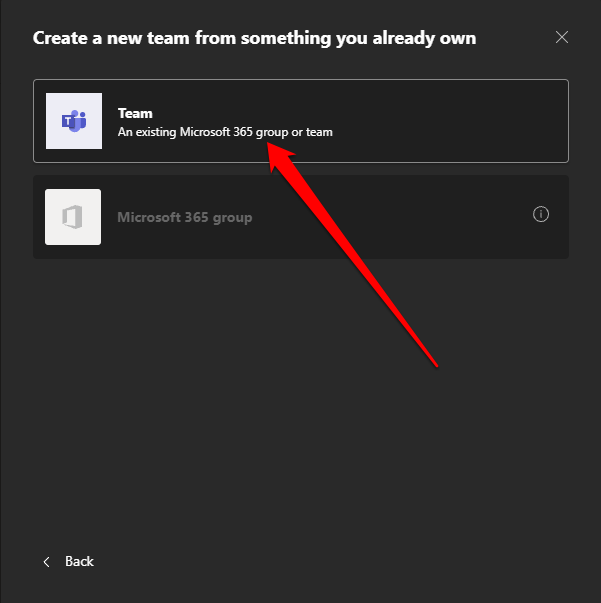
- Επιλέξτε την ομάδα που θέλετε να χρησιμοποιήσετε για να δημιουργήσετε τη νέα ομάδα.
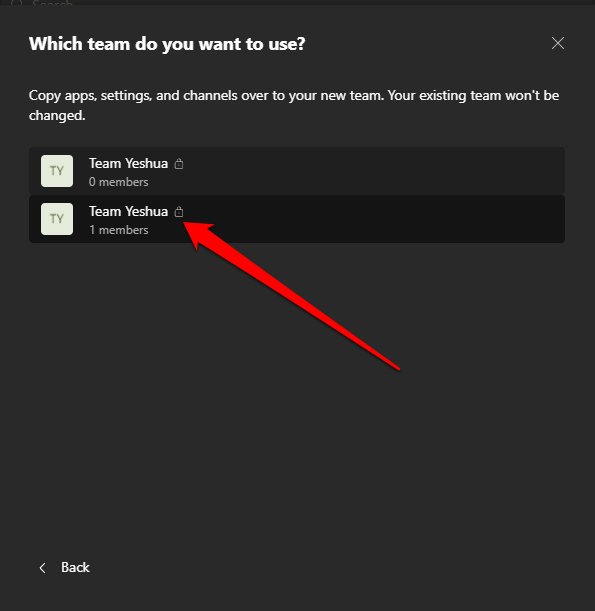
- Από προεπιλογή, το όνομα της ομάδας θα είναι το τρέχον για την υπάρχουσα ομάδα και θα εμφανίζεται ως Όνομα ομάδας (αντίγραφο)(Team Name (copy)) . Μπορείτε να δώσετε στην ομάδα ένα νέο όνομα και στη συνέχεια να προσθέσετε μια περιγραφή(description) .

- Επιλέξτε τι θα εισαγάγετε(import ) στην ομάδα, όπως μέλη, εφαρμογές, ρυθμίσεις ομάδας, καρτέλες και κανάλια από την υπάρχουσα ομάδα.
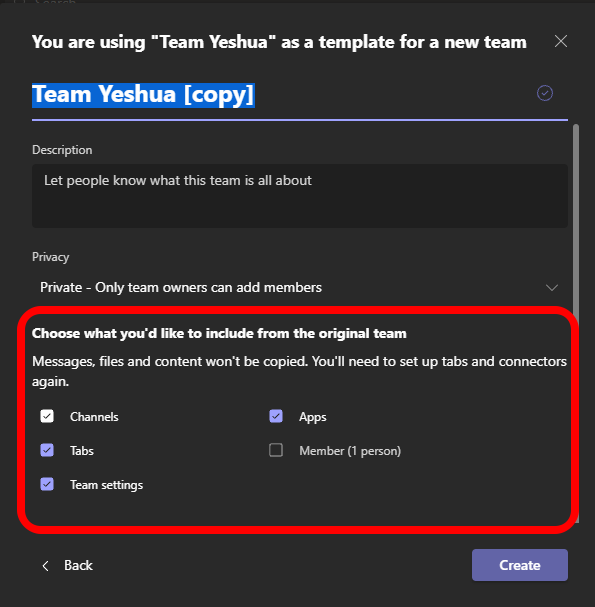
- Επιλέξτε τη ρύθμιση απορρήτου(privacy setting) για την ομάδα: Ιδιωτικό ή Δημόσιο.
- Ιδιωτικό(Private) : Μόνο οι κάτοχοι ομάδων μπορούν να προσθέσουν μέλη.
- Δημόσιο(Public) : Οποιοσδήποτε στον οργανισμό σας μπορεί να συμμετάσχει.

- Τέλος, επιλέξτε Δημιουργία(Create ) για να δημιουργήσετε την ομάδα στο Microsoft Teams .

Σημείωση(Note) : Δεν περιορίζεστε στη ρύθμιση από την αρχική ομάδα ή τα μέλη. Έτσι, μπορείτε να προσθέσετε οποιονδήποτε αριθμό καναλιών, ομάδων, να επιλέξετε ξανά τα μέλη σας και πολλά άλλα.
Μπορείτε επίσης να δημιουργήσετε μια ομάδα στο Microsoft Teams από μια υπάρχουσα ομάδα του Office 365 , εάν είστε κάτοχος μιας τέτοιας ομάδας με λιγότερα από 5.000 άτομα. Τα βήματα για να το κάνετε αυτό είναι παρόμοια με τη δημιουργία μιας ομάδας από μια υπάρχουσα ομάδα, εκτός από το ότι θα επιλέξετε δημιουργία από μια ομάδα του (group)Microsoft 365 στην ενότητα Δημιουργία νέας ομάδας από κάτι που ήδη κατέχετε(Create a new team from something you already own) .
Μόλις η ομάδα σας είναι έτοιμη, θα ονομαστεί από το όνομα της ομάδας 365 και όλα τα μέλη θα προστεθούν αυτόματα σε αυτήν.
Πώς να δημιουργήσετε μια ομάδα σε ολόκληρο τον οργανισμό στο Microsoft Teams(How to Create an Organization-wide Team in Microsoft Teams)
Εάν είστε διαχειριστής, μπορείτε να δημιουργήσετε μια ομάδα σε ολόκληρο τον οργανισμό για την εταιρεία σας, υπό την προϋπόθεση ότι έχει λιγότερα από 10.000 μέλη.
Σημείωση(Note) : Δεν μπορείτε να προσθέσετε επισκέπτες επισκέπτες σε μια ομάδα σε ολόκληρο τον οργανισμό και μπορείτε να δημιουργήσετε μόνο πέντε ομάδες σε ολόκληρο τον οργανισμό σε έναν οργανισμό.
- Επιλέξτε Συμμετοχή ή Δημιουργία ομάδας(Join or Create a team) > Δημιουργία ομάδας(Create a Team) .

- Στη συνέχεια επιλέξτε Από την αρχή(From scratch) .

- Στην ενότητα Τι είδους ομάδα θα είναι αυτή(What kind of team will this be) , επιλέξτε Σε επίπεδο οργάνωσης(Org-wide) .

- Δώστε στην ομάδα ένα όνομα,(name, ) προσθέστε μια περιγραφή(description) και, στη συνέχεια, επιλέξτε Δημιουργία(Create) .

Η ομάδα σας είναι έτοιμη για χρήση και όλοι στον οργανισμό έχουν πλήρη πρόσβαση σε αυτήν.
Πώς να δημιουργήσετε μια ομάδα στο Microsoft Teams σε μια φορητή συσκευή(How to Create a Team in Microsoft Teams on a Mobile Device)
Μπορείτε επίσης να δημιουργήσετε μια ομάδα στο Microsoft Teams μέσω της εφαρμογής για κινητά στο smartphone ή το tablet σας.
- Κατεβάστε την(Download Microsoft Teams) εφαρμογή Microsoft Teams στη συσκευή σας και συνδεθείτε χρησιμοποιώντας τα διαπιστευτήρια σύνδεσης του Microsoft 365 Business .
- Ανοίξτε την εφαρμογή Teams(Teams app ) και πατήστε το εικονίδιο Teams .

- Πατήστε το Μενού(Menu ) (τρεις τελείες).
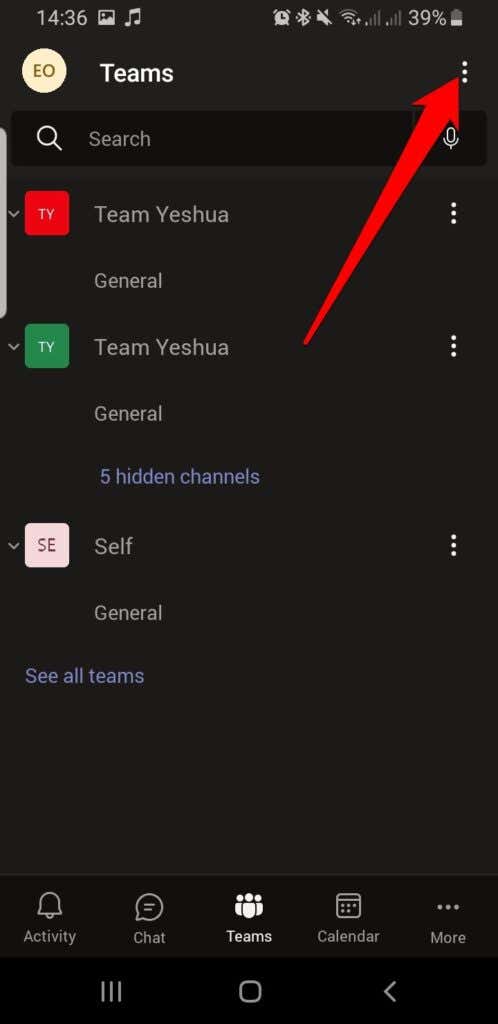
- Στη συνέχεια, πατήστε Δημιουργία νέας ομάδας(Create new team) .

- Δώστε στην ομάδα ένα όνομα(name ) και μια περιγραφή(description ) και, στη συνέχεια, επιλέξτε τη ρύθμιση Απορρήτου(Privacy ) για την ομάδα σας ( Ιδιωτικό(Private) ή Δημόσιο(Public) ).
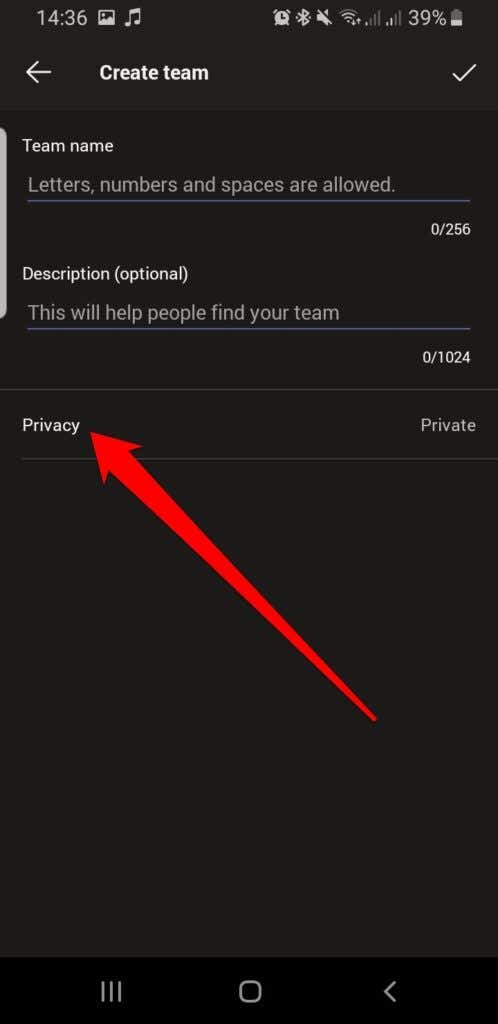
- Πατήστε το σημάδι επιλογής(check mark ) στην επάνω δεξιά γωνία για να δημιουργήσετε την ομάδα.
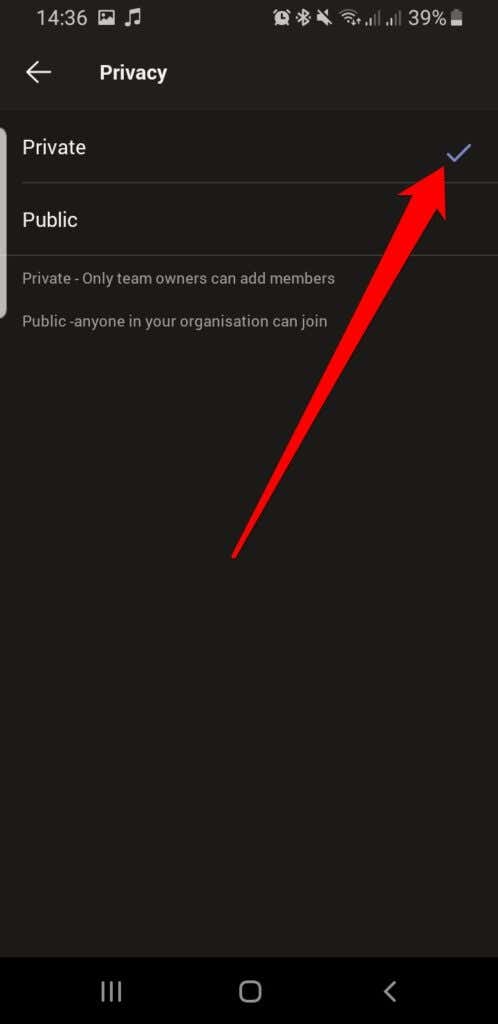
- Προσθέστε(Add) μέλη στην ομάδα σας εισάγοντας το όνομά τους ή τις διευθύνσεις email τους και, στη συνέχεια, πατήστε το σημάδι επιλογής(check mark ) στην επάνω δεξιά γωνία της οθόνης.
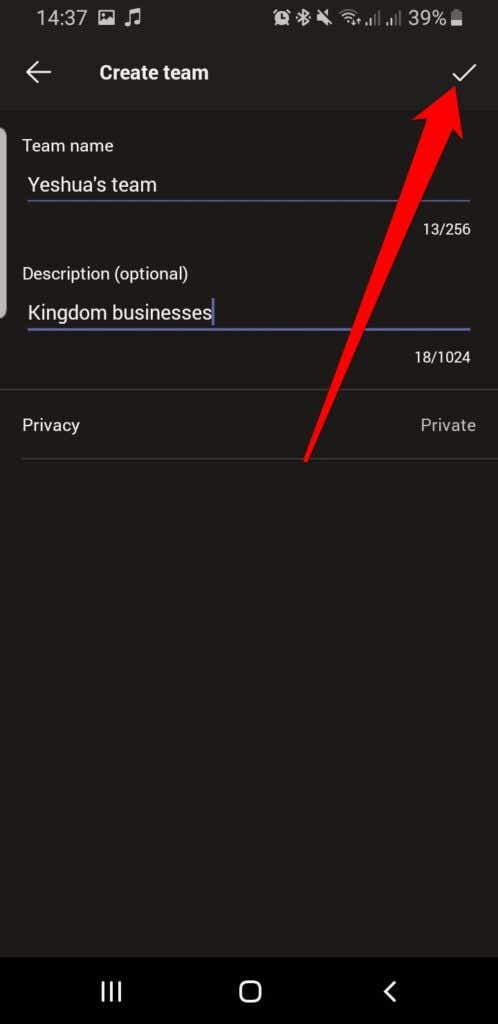
Πώς να προσθέσετε μέλη στην ομάδα σας(How to Add Members to Your Team)
Τώρα που έχετε μια ομάδα στο Microsoft Teams , μπορείτε να προσθέσετε μέλη σε αυτήν ανάλογα με την εμπιστευτικότητα της ομάδας. Εάν είναι μια δημόσια ομάδα, όλοι μπορούν να συμμετάσχουν και να έχουν πλήρη πρόσβαση σε αυτήν.
Για μια ιδιωτική ομάδα, μπορείτε να προσθέσετε μέλη με δύο τρόπους: μη αυτόματα ή χρησιμοποιώντας έναν σύνδεσμο πρόσκλησης.
Μη αυτόματη προσθήκη μελών σε μια ιδιωτική ομάδα στο Microsoft Teams(Add Members to a Private Team in Microsoft Teams Manually)
- Επιλέξτε Επιλογές(Options ) στη σελίδα της ομάδας δίπλα στο όνομα της ομάδας.
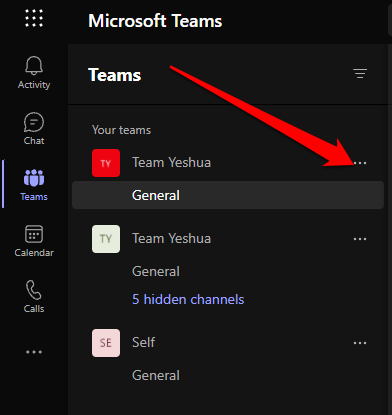
- Στη συνέχεια, επιλέξτε Προσθήκη μέλους(Add Member) .
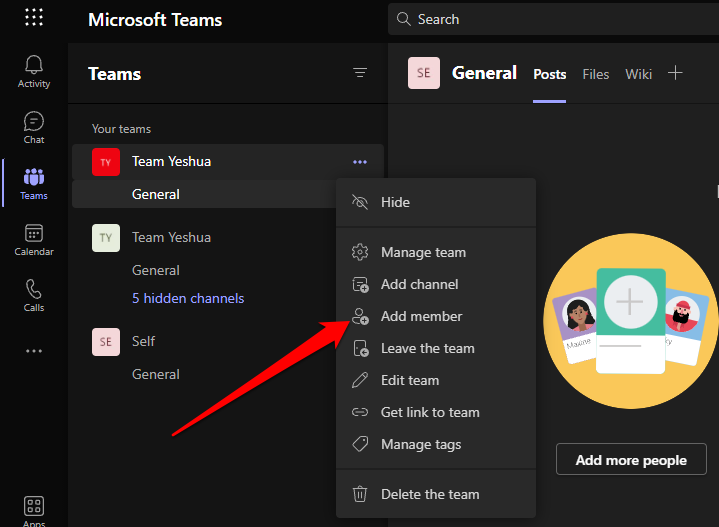
- Πληκτρολογήστε το όνομα ή τα ονόματα του μέλους και επιλέξτε Προσθήκη(Add) .

- Επιλέξτε Κλείσιμο(Close) .

Προσθέστε μέλη σε μια ιδιωτική ομάδα χρησιμοποιώντας έναν σύνδεσμο πρόσκλησης(Add Members to a Private Team Using an Invite Link)
Εάν έχετε σύνδεσμο ομάδας, μπορείτε να τον μοιραστείτε με το μέλος/μέλη που θέλετε να συμμετάσχετε στην ομάδα.
- Επιλέξτε Επιλογές(Options ) (τρεις κουκκίδες) δίπλα στο όνομα της ομάδας.

- Στη συνέχεια, επιλέξτε Λήψη συνδέσμου για την ομάδα(Get a link to team) .

- Αντιγράψτε τον σύνδεσμο πρόσκλησης και επικολλήστε τον στο πλαίσιο άμεσης συνομιλίας στο Teams ή στείλτε τον σύνδεσμο μέσω email ή οποιασδήποτε άλλης εφαρμογής ανταλλαγής μηνυμάτων.

Σημείωση : Για να προσθέσετε (Note)μέλη(Member) που δεν ανήκουν στον οργανισμό σας στην ομάδα που μόλις δημιουργήσατε, επιλέξτε Προσθήκη(Add) μέλους στις επιλογές της ομάδας και εισαγάγετε τις διευθύνσεις ηλεκτρονικού ταχυδρομείου τους. Αν το κάνετε αυτό, θα προστεθούν ως προσκεκλημένοι, που σημαίνει ότι θα περιοριστούν σε αυτήν την ομάδα — όχι σε ολόκληρη την ομάδα του οργανισμού.
Πώς να διαγράψετε μια ομάδα στο Microsoft Teams(How to Delete a Team in Microsoft Teams)
Εάν η ομάδα έχει κάνει την πορεία της και δεν τη χρειάζεστε πια, μπορείτε να την απορρίψετε για να έχετε μικρότερο αριθμό ομάδων στον οργανισμό σας.
Υπολογιστή(Computer)
- Μεταβείτε στις Επιλογές(Options) ομάδας .

- Επιλέξτε Διαγραφή ομάδας(Delete the team) .
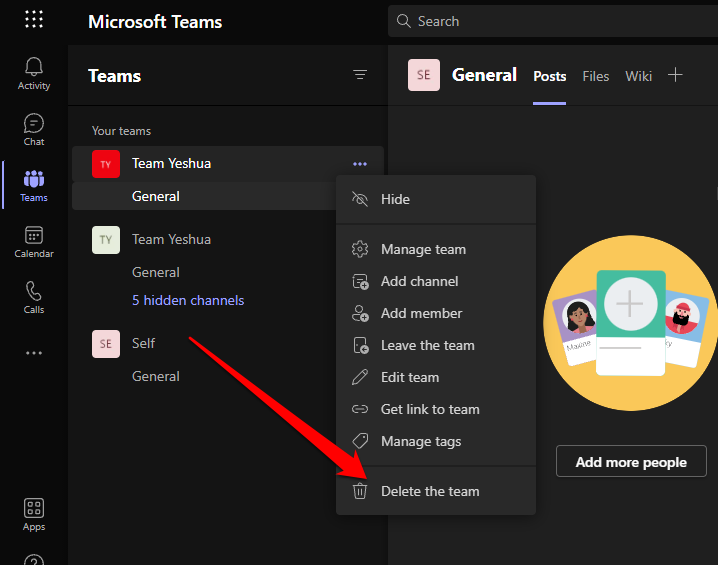
- Στη συνέχεια, επιλέξτε το πλαίσιο Καταλαβαίνω ότι όλα θα διαγραφούν(I understand that everything will be deleted ) . Όλα τα κανάλια, οι συνομιλίες, τα αρχεία και η ομάδα Microsoft 365 για αυτήν την ομάδα θα διαγραφούν. Επιλέξτε Διαγραφή ομάδας(Delete team ) για να επιβεβαιώσετε την ακύρωση.

Phone/Tablet
Εάν η ομάδα έχει εξυπηρετήσει το σκοπό της, μπορείτε να τη διαγράψετε με μερικά γρήγορα πατήματα.
- Για να διαγράψετε την ομάδα, πατήστε Επιλογές(Options ) (τρεις κουκκίδες) δίπλα στο όνομα της ομάδας.

- Πατήστε Διαγραφή ομάδας(Delete team) .

- Στη συνέχεια, πατήστε Διαγραφή(Delete ) για να επιβεβαιώσετε την ακύρωση.

Συνεργαστείτε και ολοκληρώστε τις εργασίες(Collaborate and Get Tasks Done)
Η εργασία ως ομάδα σε έναν οργανισμό είναι ένας πολύ καλός τρόπος για να αναθέσετε ή να μοιραστείτε εργασίες και να τις ολοκληρώσετε.
Εάν έχετε μια απομακρυσμένη ομάδα και χρειάζεστε περισσότερα εργαλεία για να εργαστείτε μαζί από το Microsoft Teams , απευθυνθείτε στον οδηγό μας για τα καλύτερα εργαλεία συνεργασίας για απομακρυσμένες ομάδες(best collaboration tools for remote teams) .
Αφήστε ένα σχόλιο και ενημερώστε μας εάν αυτός ο οδηγός σας βοήθησε να δημιουργήσετε την ομάδα σας στο Microsoft Teams .
Related posts
Πώς να σταματήσετε το αυτόματο άνοιγμα των ομάδων της Microsoft
Πώς να ενεργοποιήσετε ή να απενεργοποιήσετε το ιστορικό συνομιλιών στο Microsoft Teams
Πώς να χρησιμοποιήσετε το Microsoft Teams σε ένα Chromebook
Πώς να δημιουργήσετε έναν σύνδεσμο συνάντησης ομάδων της Microsoft
Πώς να προσθέσετε το ζουμ στο Microsoft Teams
Πώς να ανοίξετε πολλές παρουσίες του Microsoft Teams στα Windows 11/10
Zoom vs Microsoft Teams vs Google Meet vs Skype
Πώς να καταγράψετε τη συνάντηση του Microsoft Teams σε υπολογιστή ή κινητό
Πώς να σταματήσετε το αυτόματο άνοιγμα του Microsoft Teams στα Windows 11/10
Οι καλύτερες εκπαιδευτικές εφαρμογές για το Microsoft Teams για δασκάλους και μαθητές
Πώς παρακολουθεί το Microsoft Teams τη δραστηριότητά σας και πώς να τη διακόψετε
Doh! Παρουσιάστηκε σφάλμα στο Microsoft Teams
Πώς να εγκαταστήσετε την εφαρμογή και να την προσθέσετε ως καρτέλα στο Microsoft Teams
Τρόπος μείωσης του θορύβου παρασκηνίου στο Microsoft Teams
Πώς να χρησιμοποιήσετε τις προσωπικές δυνατότητες στο Microsoft Teams
Πώς να δημιουργήσετε μια δημοσκόπηση στο Microsoft Teams;
Διόρθωση: Το Microsoft Teams δεν μπορεί να φορτώσει ή να στείλει εικόνες στη συνομιλία
Τρόπος αποστολής επείγοντος ή σημαντικού μηνύματος στο Microsoft Teams
Πώς να μοιραστείτε ένα προστατευμένο αρχείο στο Microsoft Teams
Το Microsoft Teams δεν ενημερώνεται αυτόματα
